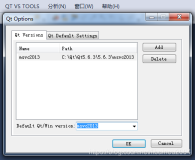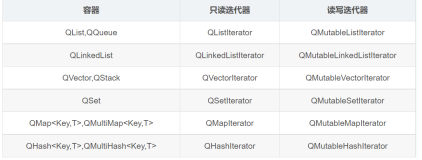qt所有免费版下载地址:http://download.qt.io/archive/qt/
(1)5版本安装
下载好后,解压安装,安装途中会让选择安装插件,注意要安装mingw,然后一直next。
此安装包自带gt creator。在安装后的Tools目录下。
无需任何配置即可。
(2)5以下版本安装配置
从QT官网可以得知其支持的平台、编译器和调试器的信息如图所示:
http://qt-project.org/doc/qtcreator-3.0/creator-debugger-engines.html
(Home | Docs | Qt Creator 3.0 | Debuggingand Analyzing | Setting Up Debugger)
本篇主要讲解QT在Windows操作系统下的三种编程环境搭建。
| 方案 |
编程环境 |
编译器 |
调试器 |
| 一 |
Qt Creator |
MinGW GCC |
GDB |
| 二 |
Qt Creator |
Microsoft Visual C++ Compiler |
Debugging Tools for Widows |
| 三 |
Microsoft Visual Studio 2010 |
VS2010自带 |
VS2010自带 |
注意,以下方案提及的QT安装程序及压缩包均能在官网http://download.qt-project.org/下载到。
方案一:QT4.8.5for Windows(Qt Creator+MinGW)
1、先安装编译环境qt-creator-win-opensource-3.0.0.exe。请使用默认路径C:\Qt\qtcreator-3.0.0。
2、解压缩编译器工具MinGW-gcc440_1.zip。请把里面的文件夹mingw拷贝到路径C:\Qt\mingw。
3、解压缩调试器工具gdb-7.5-i686_WinXP.zip。
请把里面的文件夹gdb-7.5-i686_WinXP拷贝到路径C:\Qt\gdb-7.5-i686_WinXP。
4、最后安装库文件qt-win-opensource-4.8.5-mingw.exe。
QT默认的安装路径是C:\Qt\4.8.5,这里建议修改为C:\Qt\4.8.5_MinGW,此举是为了与其他QT版本库区分开。避免把已安装的其他QT版本覆盖并破坏掉。(注:支持windows环境的QT库有mingw,vs2010,vs2008等版本)
当安装提示Find installed MinGW时,请用户指向路径C:\Qt\mingw。
5、以上步骤完成后,执行桌面快捷方式Qt Creator。
(1)进入软件->菜单->工具->选项->构建和运行->Qt版本->手动设置,添加qmake路径C:\Qt\4.8.5_MinGW\bin\qmake.exe。
(2)进入软件->菜单->工具->选项->构建和运行->构建套件(Kit),把编译器选择为"MinGW",调试器选择gdb-7.5-i686_WinXP。
管理->编辑->浏览->指向调试器路径C:\Qt\gdb-7.5-i686_WinXP\gdb-i686-pc-mingw32.exe。
Qt版本选择为"Qt 4.8.5(4.8.5_MinGW)"。
(3)进入软件->菜单->工具->选项->构建和运行->编译器->手动设置,添加MinGW,并设置相应路径。编译器路径C:\Qt\mingw\bin\gcc.exe。
6、加快Qt编译的速度技巧。
Qt默认的编译方式速度非常慢,可以使用多核编译的方式来提升速度。
进入软件并打开工程后->工具栏->项目->构建和运行->把mingw32-make.exe替换为jom.exe。
方案二:QT4.8.5for Windows(Qt Creator+VC++ Compiler)
(I)针对电脑未安装,也不打算安装VS2010的情况:
1、必须确保电脑已安装Microsoft .NET Framework 4.0及以上版本。否则第2步骤会安装失败。
2、安装微软官方的Microsoft Windows SDK for Windows 7 and .NET Framework 4 (ISO),
http://msdn.microsoft.com/en-us/windows/hardware/hh852365
http://www.microsoft.com/en-us/download/details.aspx?id=8442
官网可以下载到开发包GRMSDK_EN_DVD.iso,该SDK支持WinXP和Win7操作系统。
如图所示,按照默认选项安装。其中,红色框选的内容分别是VC++的头文件和链接库;VC++的编译器;VC++的调试器。这些是必选功能,它们各自对应ISO光盘镜像里的文件是:
\WinSDKBuild\ WinSDKBuild_x86.msi
\vc_stdx86\vc_stdx86.msi
\WinSDKDebuggingTools\dbg_x86.msi
3、安装编译环境qt-creator-opensource-windows-x86-3.0.0.exe。请使用默认路径C:\qt\qtcreator-3.0.0。
4、安装Qt for vs2010的库文件,请运行qt-win-opensource-4.8.5-vs2010.exe。
QT默认的安装路径是C:\Qt\4.8.5,这里建议修改为C:\Qt\4.8.5_VS2010,此举是为了与其他QT版本库区分开。避免把已安装的其他QT版本覆盖并破坏掉。(注:支持windows环境的QT库有mingw,vs2010,vs2008等版本)
5、以上步骤完成后,执行桌面快捷方式Qt Creator。Qt Creator能自动检测到VC++编译器。
(1)进入软件->菜单->工具->选项->构建和运行->Qt版本->手动设置,添加qmake路径C:\Qt\4.8.5_VS2010\bin\qmake.exe。
(2)进入软件->菜单->工具->选项->构建和运行->构建套件(Kit),把编译器选择为"Microsoft Windows SDKfor Windows 7 (x86)",调试器选择Auto-detected CDB at C:\Program Files\Debugging Tools for Windows(x86)\cdb.exe。
(3)进入软件->菜单->工具->选项->调试器->CDB Paths->SymbolPaths->插入(鼠标点击小箭头)->符号服务器->确定(默认值)。
(II)针对电脑已安装VS2010的情况:
1、安装编译环境qt-creator-opensource-windows-x86-3.0.0.exe。请使用默认路径C:\qt\qtcreator-3.0.0。
2、安装Qt for vs2010的库文件,请运行qt-win-opensource-4.8.5-vs2010.exe。
QT默认的安装路径是C:\Qt\4.8.5,这里建议修改为C:\Qt\4.8.5_VS2010,此举是为了与其他QT版本库区分开。避免把已安装的其他QT版本覆盖并破坏掉。(注:支持windows环境的QT库有mingw,vs2010,vs2008等版本)
3、安装Debugging Tools for windows。请运行dbg_x86.msi。这个是调试器。按Complete完全安装即可。这个工具提取自微软官方的Microsoft Windows SDK for Windows 7 and .NET Framework 4 (ISO),官网可以下载到开发包GRMSDK_EN_DVD.iso。
http://msdn.microsoft.com/en-us/windows/hardware/hh852365
http://www.microsoft.com/en-us/download/details.aspx?id=8442
4、以上步骤完成后,执行桌面快捷方式Qt Creator。Qt Creator能自动检测到VC++编译器。
(1)进入软件->菜单->工具->选项->构建和运行->Qt版本->手动设置,添加qmake路径C:\Qt\4.8.5_VS2010\bin\qmake.exe。
(2)进入软件->菜单->工具->选项->构建和运行->构建套件(Kit),把编译器选择为"Microsoft Visual C++Compiler 10.0(x86)",调试器选择Auto-detected CDB at C:\Program Files\Debugging Tools for Windows(x86)\cdb.exe。
(3)进入软件->菜单->工具->选项->调试器->CDB Paths->SymbolPaths->插入(鼠标点击小箭头)->符号服务器->确定(默认值)。
方案三:QT4.8.5for Windows(VS2010+VS插件)
1、必须确保电脑已安装VS2010。
2、安装Qt for vs2010的库文件,请运行qt-win-opensource-4.8.5-vs2010.exe。
QT默认的安装路径是C:\Qt\4.8.5,这里建议修改为C:\Qt\4.8.5_VS2010,此举是为了与其他QT版本库区分开。避免把已安装的其他QT版本覆盖并破坏掉。(注:支持windows环境的QT库有mingw,vs2010,vs2008等版本)
3、安装VS2010的Qt插件,请运行qt-vs-addin-1.1.11-opensource.exe。插件的安装路径是C:\ProgramFiles\Digia\Qt4VSAddin,按默认安装即可,无需修改。